Microsoft Dataverse csapatok kezelése
A Microsoft Dataverse csapatok használata opcionális lehetőség. A csoportok azonban kiváló lehetőséget kínálnak az üzleti objektumok megosztására és a más részlegekből származókkal való együttműködésre. Bár egy csoport egy adott részleghez tartozik, más részlegek dolgozóit is magába foglalhatja. Egy felhasználó több csoporban is részt vehet. Ez a téma a különböző csapattípusokat és azok különböző műveleteit tárgyalja.
Tipp.
Tekintse meg a következő videót: Az alkalmazásfelhasználók, biztonsági szerepkörök, csoportok és felhasználók felügyelete a Power Platform felügyeleti központban.
Csapattípusok
Tulajdonos csapat: A tulajdonos csapat tulajdonában vannak a rekordok, és a csapathoz biztonsági szerepkörök vannak hozzárendelve. A felhasználók jogosultságai származhatnak az egyéni biztonsági szerepeikből, a csapat(ok) jogosultságaiból, amelynek tagja, és/vagy azokból, amelyeket örökölnek. A csapat teljes hozzáférés jogosultsággal rendelkezik a csapat tulajdonában levő bejegyzésekre. Csoporttagok manuálisan vannak hozzáadva tulajdonos csoporthoz.
Hozzáférési csoport: A hozzáférési csoport nem rendelkezik rekordokkal, és nincsenek a csapathoz rendelt biztonsági szerepkörök. A csoporttagok jogosultságai saját egyéni biztonsági szerepkörükből, valamint azon egyéb csoportok biztonsági szerepköreiből fakadnak, amelyeknek még tagjai. Ezek a tagok megosztják a rekordokat egy hozzáférési csoporttal, és a csoport hozzáférési jogokat kap a rekordokhoz. A hozzáférési jogok közé tartozik az Olvasás, az Írás és a Hozzáfűzés.
Microsoft Entra csoportcsapat: A tulajdonosi csoportokhoz hasonlóan a csoportcsoportok Microsoft Entra is birtokolhatnak rekordokat, és biztonsági szerepköröket rendelhetnek a csapathoz. A Biztonság és az Office két csoportcsoporttípus, és közvetlenül megfelelnek a csoporttípusoknak Microsoft Entra . A csoportos biztonsági szerepkörök csak egy adott csapat vagy egy csapattag számára rendelhetők hozzá olyan felhasználói jogosultságok, amelyek magukban foglalják a tagok jogosultságainak öröklődését. A csapattagok dinamikusan származtatva (hozzáadva és eltávolítva) kerülnek eltávolításra, amikor csoporttagságuk alapján férnek hozzá egy környezethez Microsoft Entra . További információ: Csoportcsapatok kezelése
Feljegyzés
A biztonsági szerepköröket közvetlenül hozzárendelheti tulajdonosi csoportokhoz, csoportcsoportokhoz Microsoft Entra és felhasználókhoz. A környezetválasztó csak azokat a felhasználókat ismeri fel, akik csoportcsapatok tagjai, valamint azokat a felhasználókat, Microsoft Entra akik közvetlenül hozzájuk rendelt biztonsági szerepkörökkel rendelkeznek.
Csapatműveletek
Hozzáférés a csapat oldalához
Jelentkezzen be a Power Platform felügyeleti központjába.
Válasszon ki egy környezetet, majd válassza a Beállítások>Felhasználók + engedélyek>Csapatok lehetőséget.
Megjelenik a környezet összes csapatának listája.
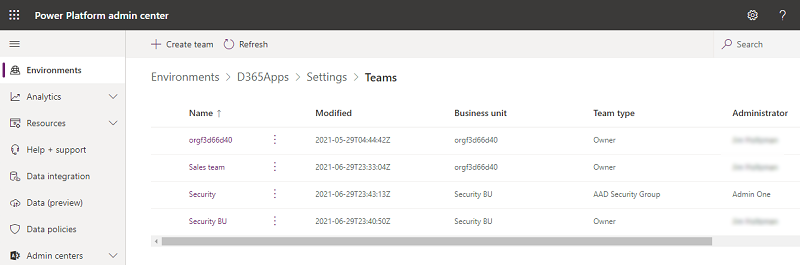
Új csapat létrehozása
Jelentkezzen be aPower Platform felügyeleti központjába.
Válasszon ki egy környezetet, majd válassza a Beállítások>Felhasználók + engedélyek>Csapatok lehetőséget.
Válassza ki a + Csapat létrehozása lehetőséget.
Adja meg a következő mezőket:
Csoport neve: Ellenőrizze, hogy a név egyedi-e egy részlegen belül.
Leírás: Adja meg a csoport leírását.
Üzleti egység: Válassza ki az üzleti egységet a legördülő listából.
Rendszergazda: Felhasználók keresése a szervezetben. Kezdje el a karakterek beírását.
Feljegyzés
A Rendszergazda mező csak referenciaként szolgál, és nem rendelkezik speciális feldolgozással. Ebben a mezőben korlátozhatja, hogy ki adhat hozzá és távolíthat el csapattagokat úgy, hogy regisztrál egy beépülő modult a társítási API-kon, és megszünteti az API-k társítását ateammembership_association kapcsolathoz. Ezek a műveletek akkor kényszeríthetők, ha a felhasználó a csapat rendszergazdája. További információért tekintse meg a közösségi mintakódot.
Csoporttípus: Válassza ki a csoporttípust a legördülő listából.
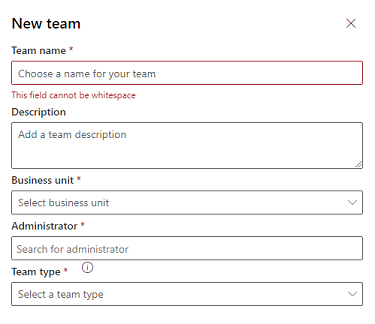
Feljegyzés
A csoport a következő típusok egyike lehet: Tulajdonos, Hozzáférés, Microsoft Entra Biztonsági csoport vagy Microsoft Entra Office-csoport.
Ha a csoport típusa Microsoft Entra Biztonsági csoport vagy Microsoft Entra Office-csoport, akkor ezeket a mezőket is meg kell adnia:
- Csoportnév: Kezdjen el szöveget beírni egy meglévő Microsoft Entra csoportnév kiválasztásához. Ezek a csoportok előre létre vannak hozva az azonosítóban Microsoft Entra .
- Tagság típusa: Válassza ki a tagság típusát a legördülő listából.
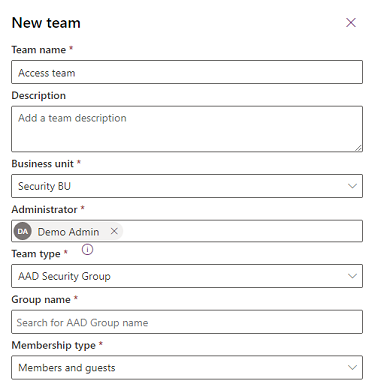
Miután létrehozta a csapatot, felveheti a csapattagokat, és kiválaszthatja a megfelelő biztonsági szerepköröket. Ez a lépés nem kötelező, de ajánlott.
Csapat szerkesztése
Jelentkezzen be a Power Platform felügyeleti központjába.
Válasszon ki egy környezetet, majd válassza a Beállítások>Felhasználók + engedélyek>Csapatok lehetőséget.
Pipálja ki a jelölőnégyzetét a csoportnévhez.
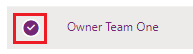
Válassza ki a Csapat szerkesztése lehetőséget. Csak a Csapat neve, a Leírás és a Rendszergazda áll rendelkezésre szerkesztésre. Részleg szerkesztéséhez lásd: A csoporthoz tartozó részleg módosítása.
Frissítse a mezőket szükség szerint, majd válassza a Frissítés lehetőséget.
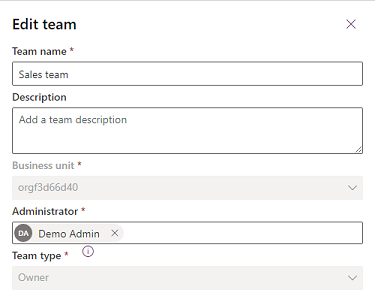
Csoporttagok kezelése
Tagokat adhat hozzá és törölhet egy csapatból.
Feljegyzés
A csapattagok kezelése csak a Tulajdonos és a Hozzáférés csapattípusok esetében engedélyezett. Csoportcsapatok esetén Microsoft Entra a csapattagok kezelését egy Microsoft Entra adminisztrátornak kell elvégeznie.
Jelentkezzen be a Power Platform felügyeleti központjába.
Válasszon ki egy környezetet, majd válassza a Beállítások>Felhasználók + engedélyek>Csapatok lehetőséget.
Pipálja ki a jelölőnégyzetét a csoportnévhez.
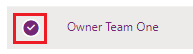
Válassza a Csoporttagok kezelése lehetőséget.
Hajtsa végre az alábbiak egyikét:
Új csapattagok hozzáadásához válassza a + Csapattagok hozzáadása lehetőséget, majd adja meg a felhasználókat.
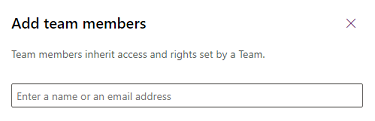
Egy csapattag törléséhez jelölje ki a felhasználót, majd válassza az Eltávolítás lehetőséget.
Feljegyzés
Jogosultsági követelmény: A csoporttagok tulajdonosi csoportból való hozzáadásához vagy eltávolításához a felhasználónak nagyobb vagy egyenlő jogosultságokkal kell rendelkezik, mint a csoport jogosultságai. Ha például a csoport rendszertestreszabó szerepkörrel van hozzárendelve, biztonsági szerepkör felhasználónak rendszertestreszabóra vagy rendszergazdai biztonsági szerepkörrel kell rendelkezniük.
Letiltott állapotú felhasználók hozzáadása: A tulajdonos csoportokba alapértelmezés szerint nem lehet letiltott felhasználókat felvenni. Ha letiltott felhasználókat kell hozzáadnia, engedélyezheti az AllowDisabledUsersAddedToOwnerTeams szervezeti adatbázis-beállítást a OrgDBOrgSettings for Microsoft Dynamics CRM eszközzel.
A beépülő modulok segítségével kezelheti a csoporttagságot, például hozzáadhat és eltávolíthat csoporttagokat egy bizonyos üzleti feltétel alapján. Mivel az üzleti folyamatban események sorozatát kell futtatni, a csoporttagság folyamata csak aszinkron beépülő modulokban futtatható.
Egy csapat biztonsági szerepköreinek kezelése
Pipálja ki a jelölőnégyzetét a csoportnévhez.
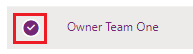
Válassza a Biztonsági szerepkörök kezelése lehetőséget.
Jelölje ki a kívánt szerepkört vagy szerepköröket, majd válassza a Mentés lehetőséget.
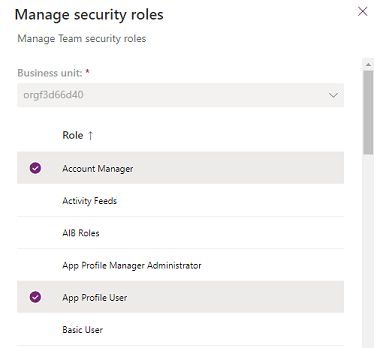
Csapat törlése
Jelentkezzen be aPower Platform felügyeleti központjába.
Válasszon ki egy környezetet, majd válassza a Beállítások>Felhasználók + engedélyek>Csapatok lehetőséget.
Pipálja ki a jelölőnégyzetét a csoportnévhez.
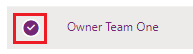
A megerősítéshez válassza kétszer a Törlés lehetőséget. Vegye figyelembe, hogy ez a művelet nem vonható vissza.
A csoporthoz tartozó részleg módosítása
Lásd: A csapathoz tartozó részleg módosítása.
Kapcsolódó információk
A csapathoz tartozó részleg módosításaCsapatsablon létrehozása és hozzáadása entitásűrlaphoz
Csoportokhoz tartozó csapatok kezelése
A csoportsablonokról
Csoportok vagy felhasználók hozzáadása mezőbiztonsági profilhoz
A csoportsablonokról
Entitáskapcsolati viselkedés